작년 크리스마스 날에 지인이 맛있게 먹으라며 BHC 카카오톡 기프티콘을 보내주게 되었습니다. 제가 후라이드 치킨을 좋아하는 것을 알았던지 집에 가까운 BHC 매장이 있으니 편하게 사용하라며 센스있게 선물해준 것인데요. 그래서 오늘 카톡 기프티콘으로 받은 BHC 쿠폰을 사용하기로 마음 먹었습니다. 그래서 오늘 글에선 BHC 카카오톡 기프티콘 사용 방법으로 스마트폰으로 쉽게 주문 배달을 어떻게 하는지 설명드리려고 합니다.

참고로 글을 시작하기 전 주의해야 될 점이 있는데요. 모든 치킨 기프티콘이 그렇듯이 배달료는 직접 결제해야 한다는 점입니다. 그래서 BHC 카톡 기프티콘은 교환권이지만 배달을 받으려면 배달비가 추가된다는 점을 기억해두셔아 합니다. 배달비가 싫으시다면 방문 포장으로 주문하는 것도 가능하니 집과 BHC가 가깝다면 포장을 더 추천드리고 싶네요.
마지막으로 내가 받은 BHC 기프티콘 메뉴가 아닌 같은 가격대의 다른 메뉴로 변경하거나, 더 비싼 메뉴라면 차액만큼 내가 추가 결제하여 메뉴를 바꿀 수 있으니 잊지말고 나의 최애 메뉴로 바꿔 주문하시길 바랍니다.
BHC 카카오톡 기프티콘 사용 방법

1. 스마트폰에서 어플 스토어 앱을 실행합니다.
2. BHC를 검색한 후 앱을 설치합니다.


3. BHC 어플 실행 후 약관 및 기능 엑서스를 모두 허용합니다.

4. E교환권 주문을 클릭합니다.

5. 배달주문이나 포장주문을 누릅니다.
저는 배달주문을 선택해주었습니다. 매장상황이나 거리에 따라 배달비가 발생할 수 있고 이 부분은 본인이 부담해야만 합니다.

6. +배달지 추가를 클릭합니다.

7. 내가 구분하기 쉬운 배달지명을 입력합니다.
8. 주소를 클릭합니다.

9. 배달받을 나의 집 주소를 검색 후 누릅니다.

10. 배달지 등록을 클릭합니다.
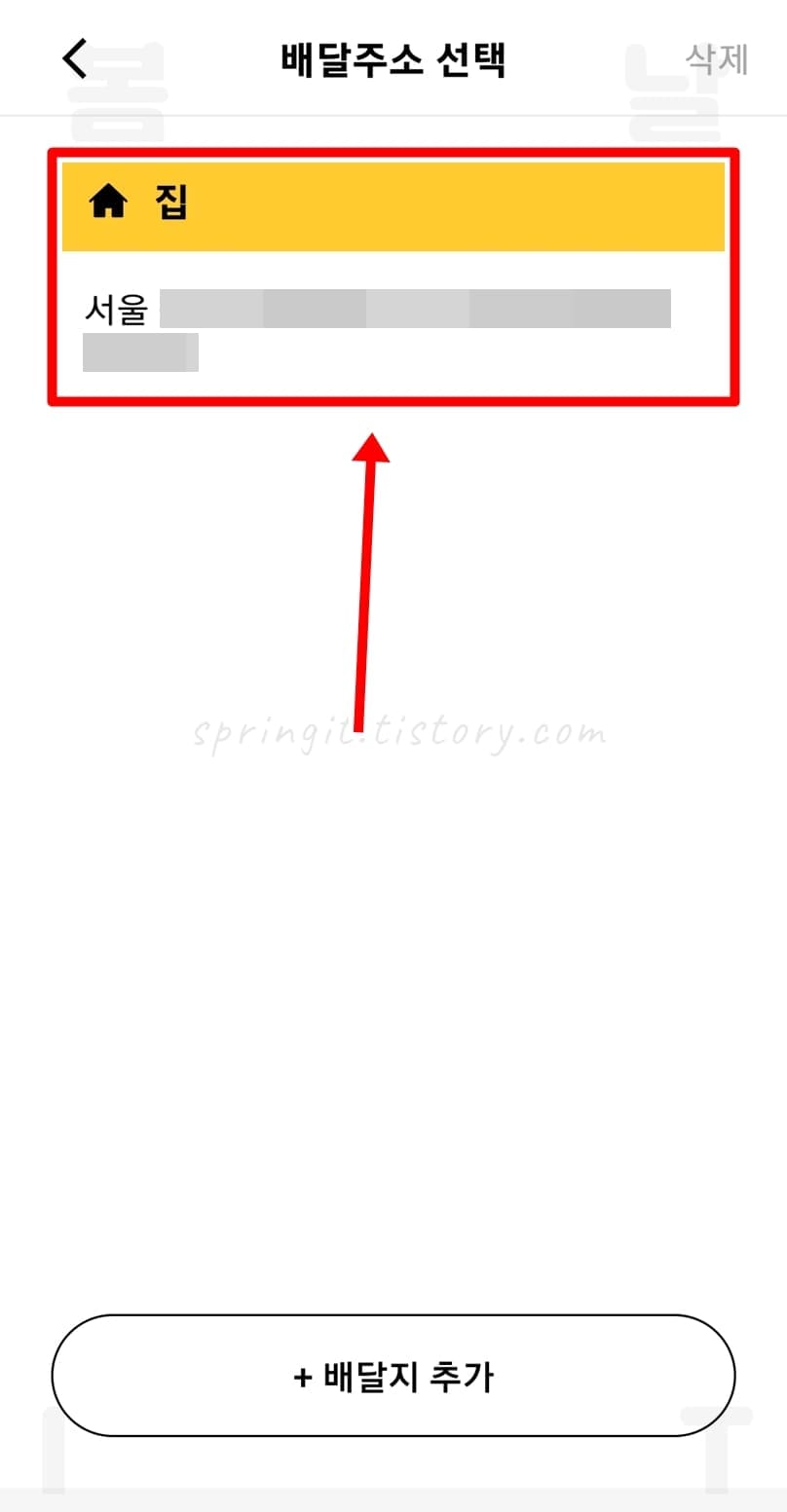
11. 등록된 배달지를 누릅니다.

12. 내 집과 가까운 BHC 매장을 선택합니다.

13. 매장 정보를 확인하고 매장 선택 버튼을 클릭합니다.
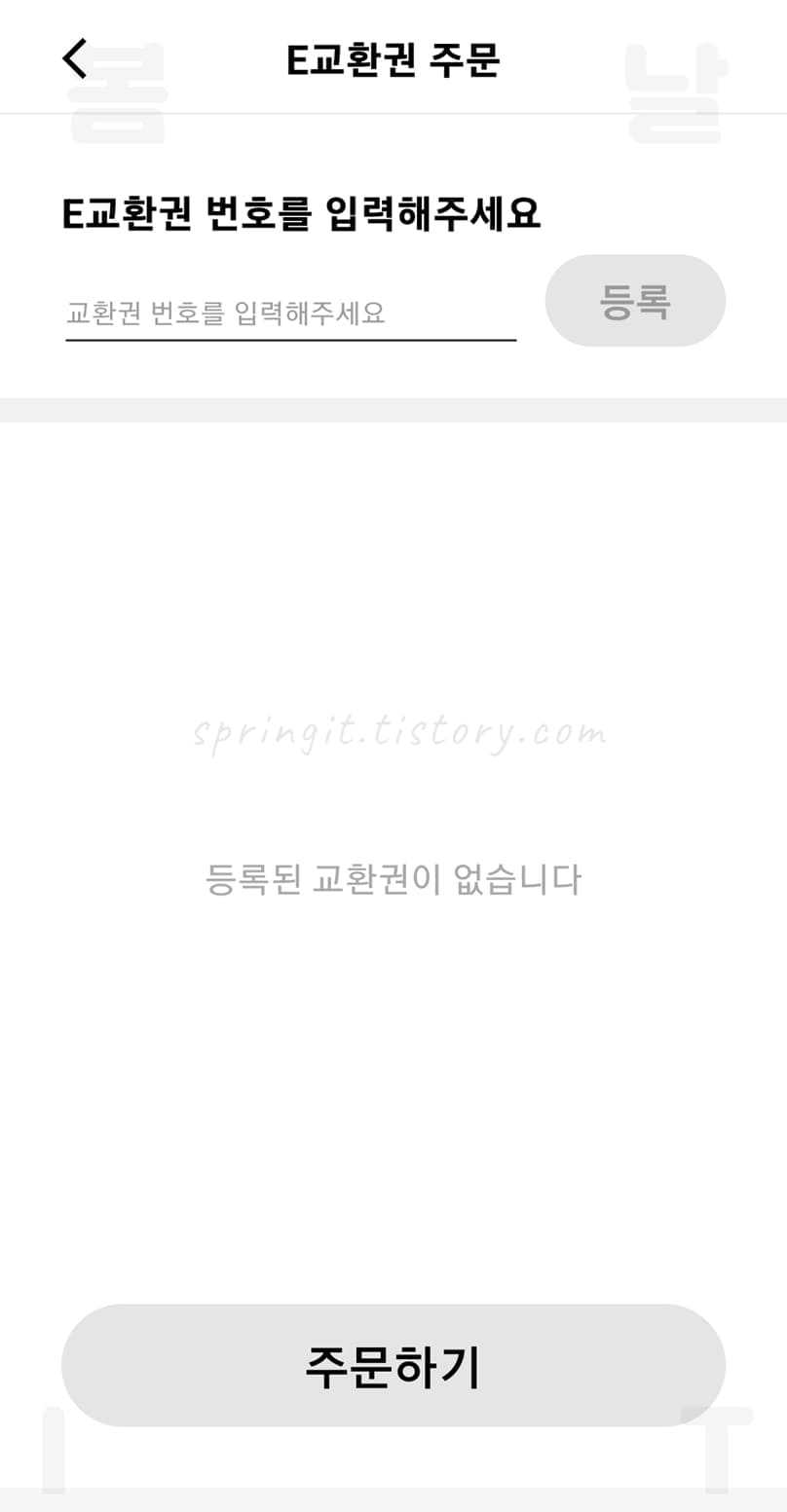
14. E교환권 번호 입력 화면에서 카톡 기프티콘을 다시 확인합니다.


15. 카톡 BHC 기프티콘에서 바코드 아래의 번호를 확인합니다.
16. 번호 복사를 클릭합니다.

17. BHC 어플로 다시 돌아와서 E교환권 번호를 입력 후 등록을 클릭합니다.

18. 주문하기를 눌러 기프티콘 메뉴 그대로 주문합니다.
19. 메뉴를 바꾸고 싶으시다면 메뉴 변경을 체크합니다.

20. 메뉴 선택하기 버튼을 누릅니다.

21. 바꾸고 싶은 BHC 메뉴를 선택합니다.
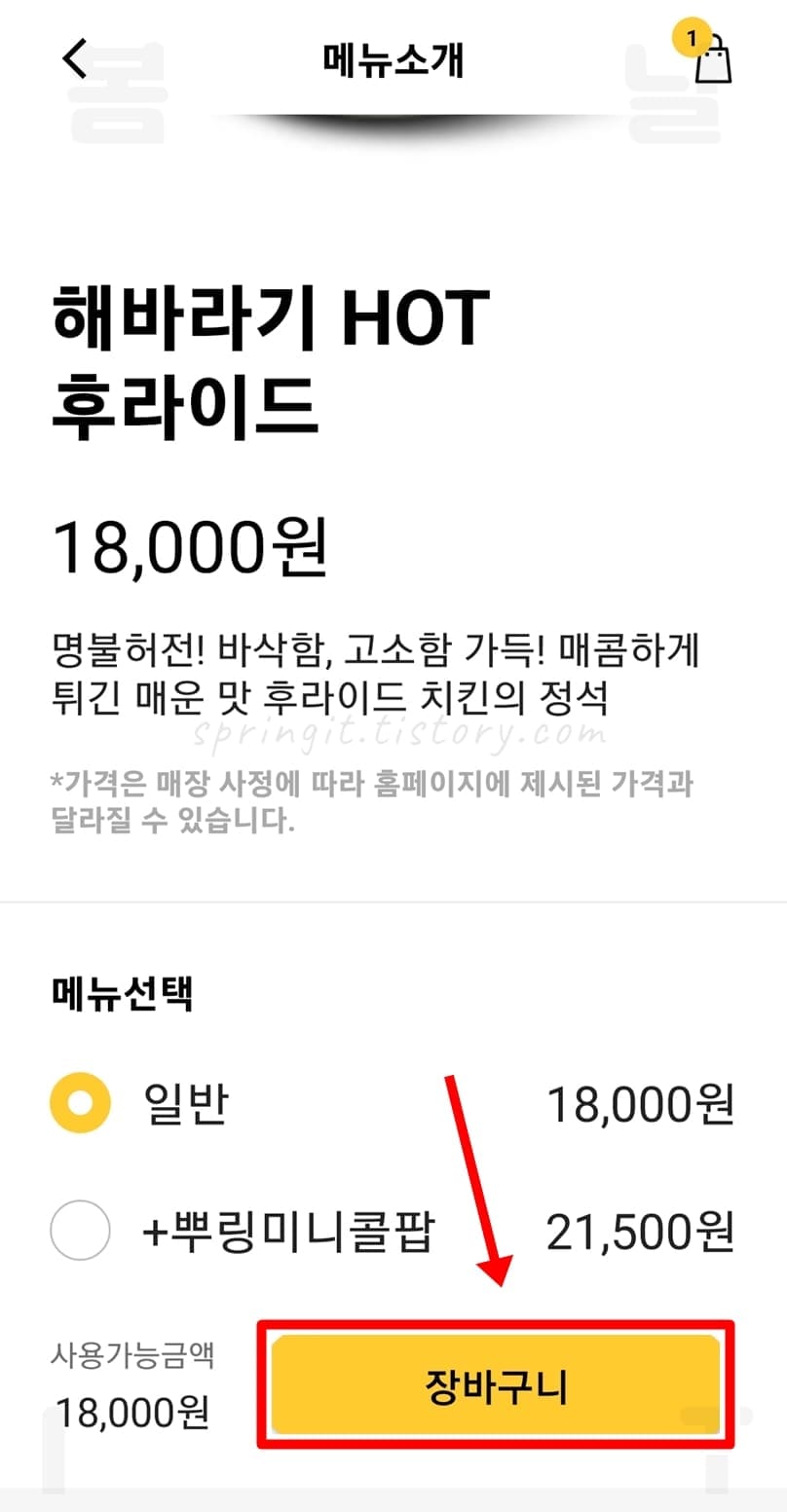
22. 장바구니 버튼을 클릭합니다.
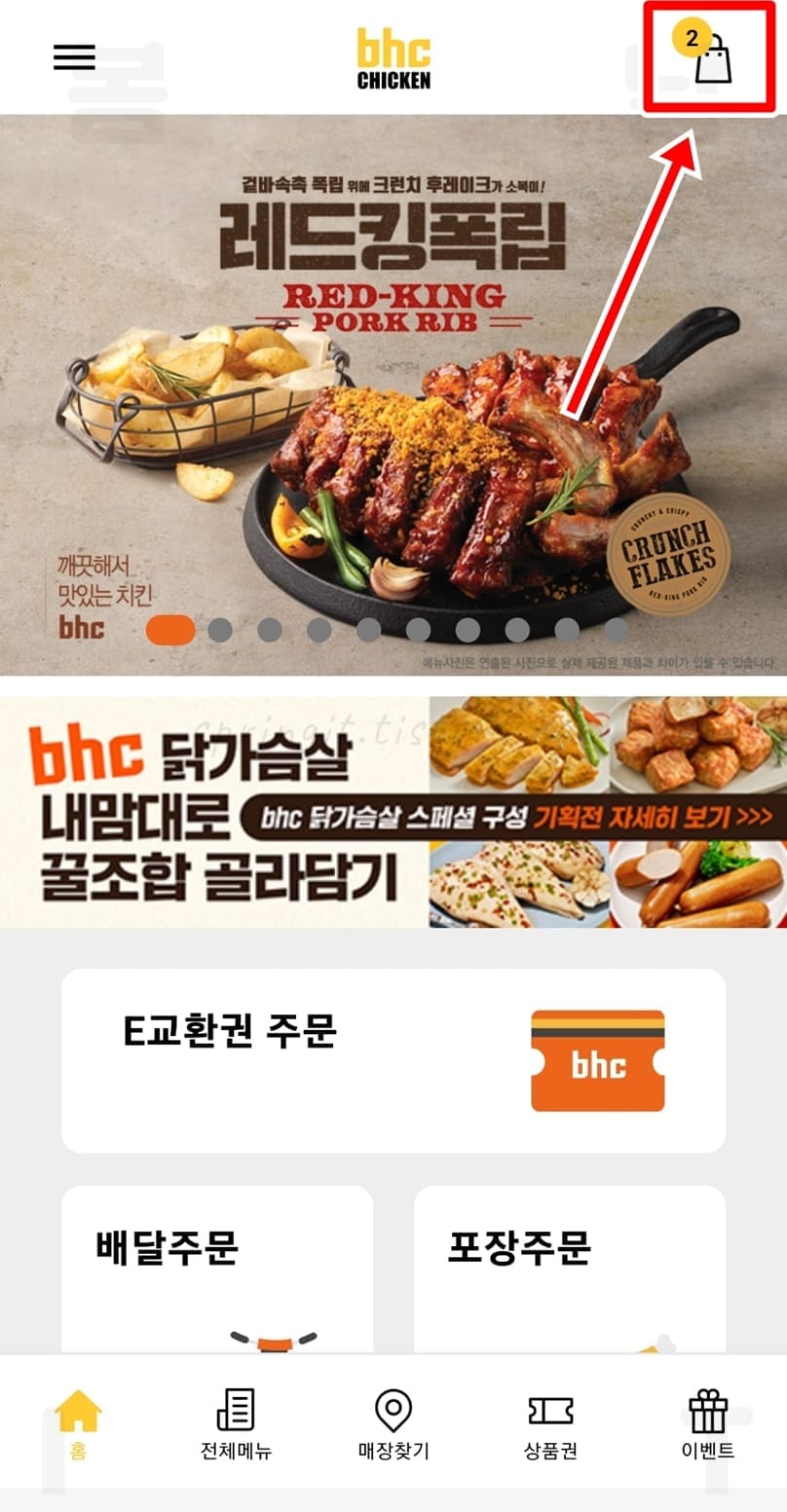
23. BHC 어플 우측 상단에서 장바구니 버튼을 누릅니다.

24. 주문하기를 클릭합니다.

25. 나의 휴대폰 전화번호를 입력하고 확인을 누릅니다.

26. 배달비를 결제할 수단을 체크 선택합니다.
27. 결제하기를 누릅니다.
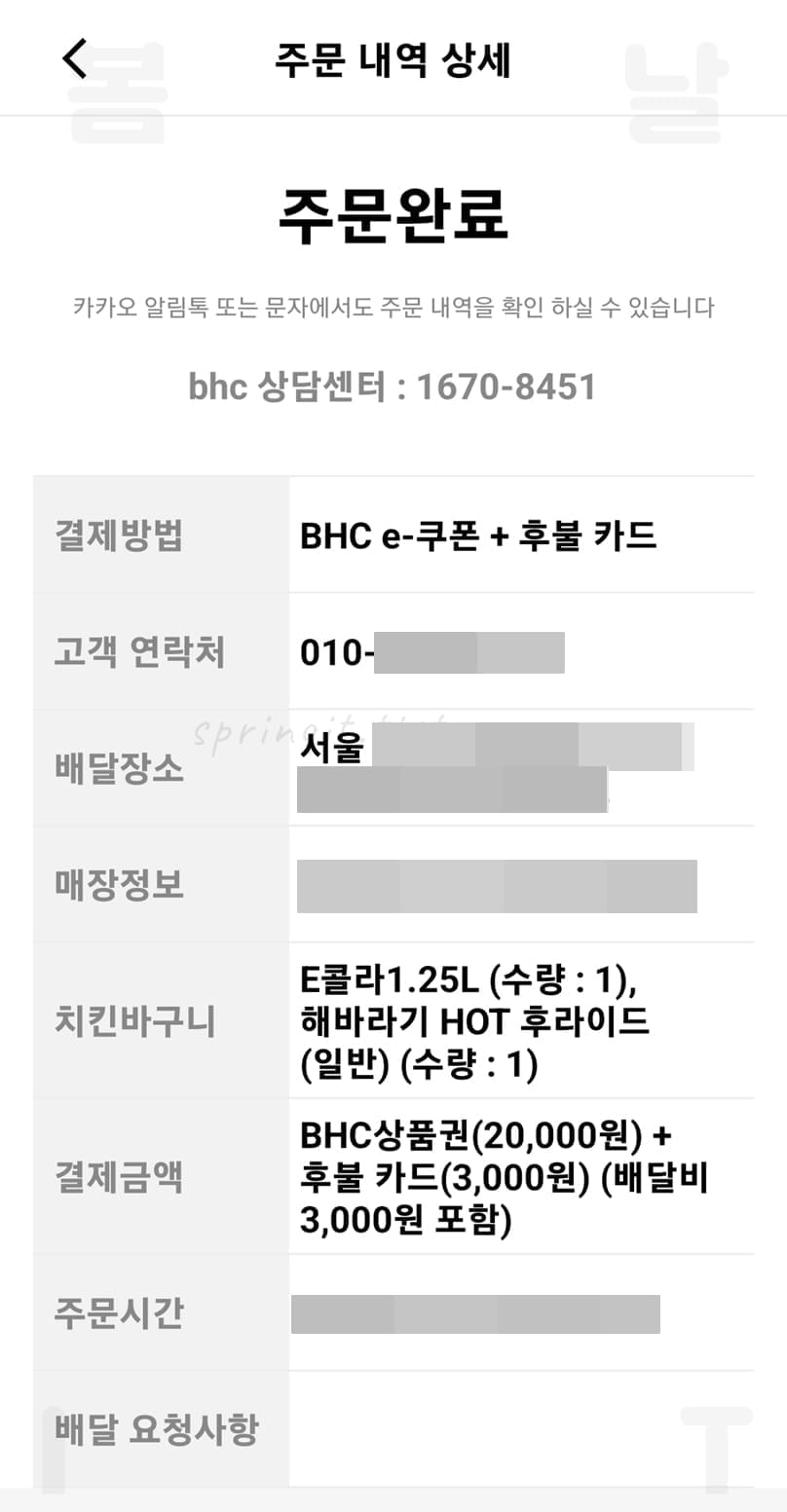

28. BHC 카톡 기프티콘으로 주문이 완료되었습니다.
배달비 결제의 경우 현장결제를 하신다면 치킨을 가지고 오신 배달기사분께 결제하시면 되고, 미리 결제를 하신다면 BHC 앱상에서 결제하셔야 합니다. 주문한 경우 위처럼 BHC 앱과 카톡에서 BHC 배달안내 메시지를 확인할 수 있습니다.




